Un documento de Word puede corromperse en el caso de estar trabajando con él y producirse un corte de luz, un bloqueo del PC, un fallo en el disco duro, etc. Ahora veremos la manera de reparar archivos .doc y .docx corruptos para recuperar su contenido.
El propio Word integra esta herramienta gratis dentro del programa, así que es la primera alternativa a probar ante documentos corruptos, ya sea en el antiguo formato .doc (que proviene de Office 97) o el actual .docx (de Office 2013 en adelante).
Antes de pensar en herramientas de pago, que muchas veces no tienen más éxito, hemos de probar a reparar los archivos de Word con el sistema oficial. Eso sí, en algunas ocasiones fallará, algo lógico cuando los documentos están corruptos más allá de cualquier posible corrección.
Estos son los pasos a seguir:
- Abrimos Word y entramos en el menú "Archivo" que aparece arriba a la derecha:
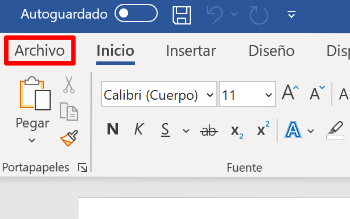
- Acudiremos al apartado de "Abrir" y luego a la opción de "Examinar" para abrir el explorador de archivos:
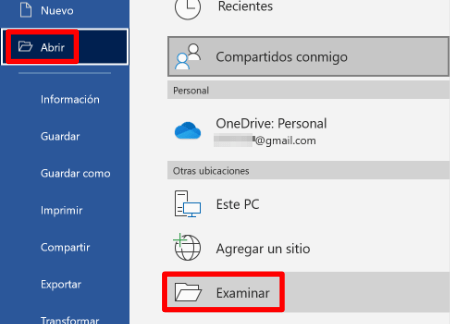
- En la ventana seleccionamos el archivo .doc o .docx a reparar, pero no de la manera convencional, haremos clic en la flecha a la derecha de "Abrir" y en el desplegable escogeremos "Abrir y reparar":
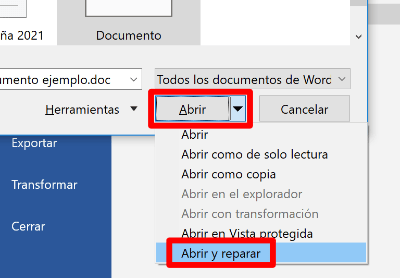
- En la ventana de conversión de archivo elegiremos "Aceptar" directamente, a no ser que sepamos que el documento .doc o .docx tiene una codificación concreta (es decir, está en un idioma que no usa caracteres occidentales, como podrían ser el chino, japonés o ruso):
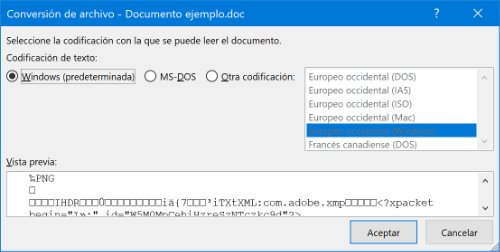
- Se abrirá el archivo .doc o .docx con la reparación aplicada, y también un resumen de los cambios realizados sobre los elementos corruptos:
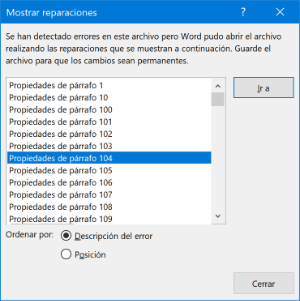
- Si el resultado es lo que esperábamos (algo que no siempre ocurre), hemos de guardar el archivo reparado por separado, pues Word no ha modificado el original en el proceso, y sería mejor no sobrescribirlo por si más adelante vemos que no se ha conseguido reparar por completo.
- Si esto no nos funciona, intentaremos recuperar el texto del archivo, aunque perdamos el resto de elementos corruptos. En la ventana para abrir el documento marcaremos "Recuperar texto de cualquier archivo" en el desplegable:
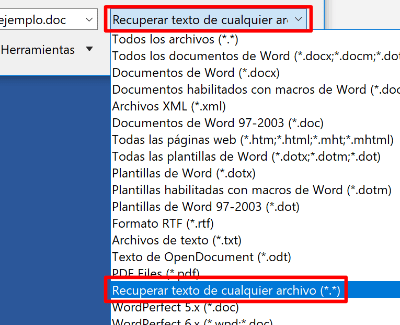
- Elegiremos el archivo, en este caso no es necesario que use la extensión .doc o .docx, pues se intentará reparar de cualquier forma.
- Al terminar debemos guardar el texto obtenido, ya provenga de archivos corruptos o de formatos ajenos a Office en los que se pudo recuperar algún contenido.
Por último, debemos recordar que es posible recuperar un archivo de Word no guardado con un sistema similar que integra Office y, si estamos ante un problema físico, también se puede reparar un disco duro dañado con algunos trucos.
Al final, reparar los doc o .docx corruptos es sencillo y, aunque no siempre lo conseguiremos, un porcentaje importante de los intentos consigue recuperar algo del documento de Word, aunque solo sea el texto.
- Ver Comentarios


